時間:2016-08-03 來源:互聯網 瀏覽量:
windowsxp虛擬內存怎麼設置最快?雖然widowsxp係統已經陪伴我們很長一段時間了,但是對於係統內的一些設置大家肯還不是很清楚。接下來小編就跟大家說說windowsxp虛擬內存快捷設置方法,有需要的用戶可以看看。
windowsxp虛擬內存快捷設置方法:
1、在桌麵上“我的電腦”圖標鼠標右鍵屬性。
2、單擊係統屬性窗口裏的“高級”標簽。
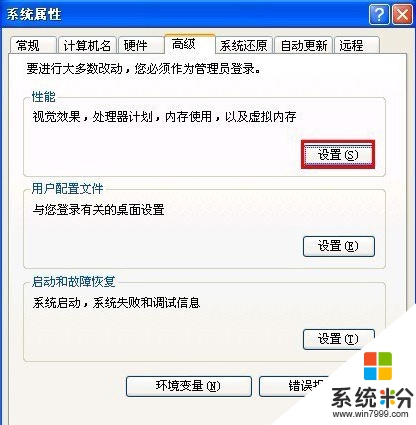
3、再單擊性能旁邊的“設置”按鈕。
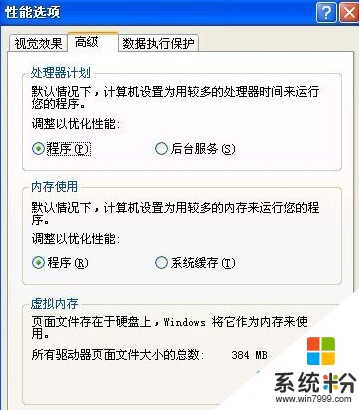
4、出來的性能選項窗口中單擊“高級”。
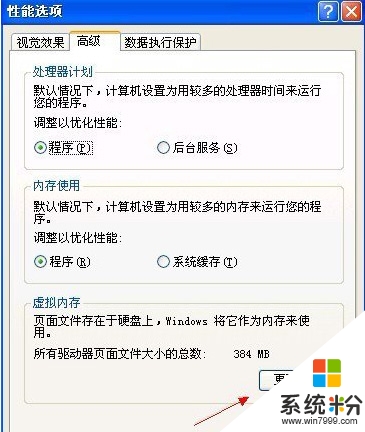
5、在下麵的虛擬內存點擊“更改”按鈕。
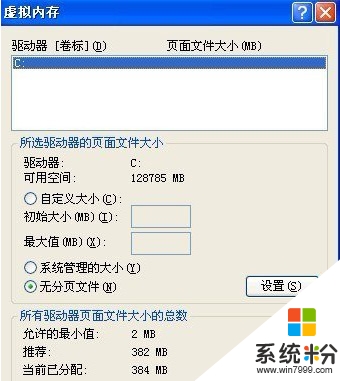
6、下圖是沒有設置的虛擬內存界麵。
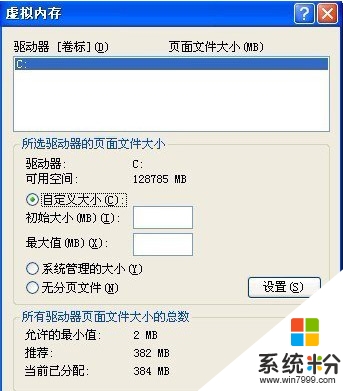
7、設置虛擬內存最好在非係統盤裏,而本人的係統隻有一個盤符,所以不能演示給大家看。選中盤符,點擊“自定義大小”。
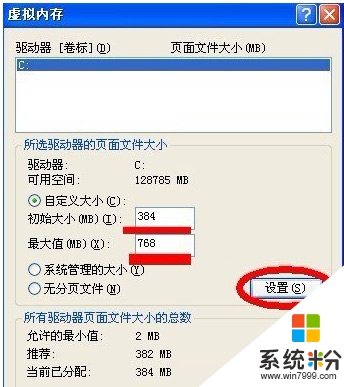
8、輸入“初始大小”和“最大值”,然後點擊“設置”按鈕。(虛擬內存設置的原則是:虛擬內存最小值是物理內存的1到1.5倍;虛擬內存最大值是物理內存的2到2.5倍。)

9、出現“要使改動生效,需要重新啟動計算機”的提示,單擊“確定”即可。
10、一路“確定”後再次彈出“必須重新啟動計算機才能使新的設置生效。想現在就重新啟動計算機嗎?”的窗口,點擊“是”,係統將自動重啟。